Javítsa ki az iOS összes problémáját, például törött képernyőt, elakadt problémákat stb. adatvesztés nélkül.
Fedezze fel az iOS 17/18/26 automatikus javítás funkcióját és annak letiltását
Az iOS 17/18/26 megjelenésével számos változás történt az iPhone funkcióiban! Az egyik ilyen funkció, amely megváltozott, az iOS 17/18/26 automatikus javítása. Egyes felhasználók dicsérik az Apple-t a változtatásokért, de mások frusztrálónak találják. Akár a legújabb funkciókat szeretnéd felfedezni, akár kikapcsolni, olvasd tovább ezt a bejegyzést! Ez a bejegyzés bemutatja a legújabb iOS 17/18/26 automatikus javítást és a leállításának módjait! Tehát, továbbiak nélkül, fedezd fel őket most!
Útmutató lista
Mi az újdonság az iOS 17/18/26 automatikus javításában? Jobb, mint korábban? Az iOS 17/18/26 automatikus javítási funkció kikapcsolása az iPhone 17-en Részletes lépések az iOS 17/18/26 automatikus javításának leállításához egy adott szóhoz GYIK az iOS 17/18/26 automatikus javítási új funkcióirólMi az újdonság az iOS 17/18/26 automatikus javításában? Jobb, mint korábban?
Az iOS 17/18/26 automatikus javításának felfedezésének megkezdéséhez először a vadonatúj változtatásokkal kezdhetjük. Ez a bejegyzés felsorolt néhány jelentős változást, amelyet az Apple az automatikus javításban hozott! Fedezd fel mindegyiket, és nézd meg, miért kap nagy felhajtást!
- A pontosság javult
Az iOS 17/18/26 automatikus javítási funkciója sokkal pontosabb javaslatokat tud adni, kijavítja a gyakori nyelvtani hibákat, és személyre szabja a gépelést. Emellett képes tanulni és alkalmazkodni a szövegbeállításaidhoz! Mindezt a beépített új transzformátor nyelvi modell teszi lehetővé!
- Szövegközi előrejelzés
Egy másik jelentős változás, amit az Apple bevezetett az iOS 17/18/26 automatikus javításában, az egy- és többszavas predikciók megjelenítésének lehetősége. Ezeket a predikciókat automatikusan javasolja a rendszer közvetlenül a beviteli szövegmezőbe, amelybe éppen gépelsz. Íme egy fotó, hogy könnyen el tudd képzelni ezt a változást.
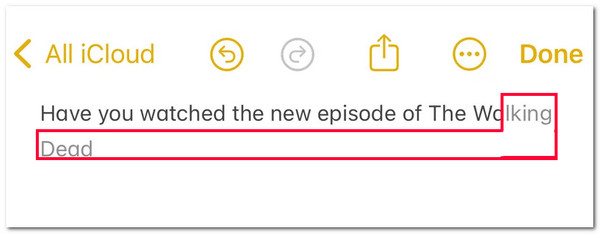
Amint láthatja, az Autocorrect automatikusan pontos szövegközi prediktív szövegjavaslatot ad. Ha alkalmazni szeretné a szövegközi prediktív javaslatot, a szóköz billentyű megérintésével beírhatja a prediktív javaslatot a beviteli szövegmezőbe.
- Az automatikus javítások egyszerűbb szerkesztése
Ha problémád van az automatikus javítás funkció szerkesztésével a korábbi verziókban, az iOS 17/18/26 automatikus javításával könnyedén szerkesztheted őket! Ebben a módosításban az összes automatikusan javított szó vagy mondat ideiglenesen kékkel aláhúzva jelenik meg. Ez az aláhúzás lehetővé teszi, hogy a javított szót visszaállítsd az eredetileg írt szóra vagy mondatokra.
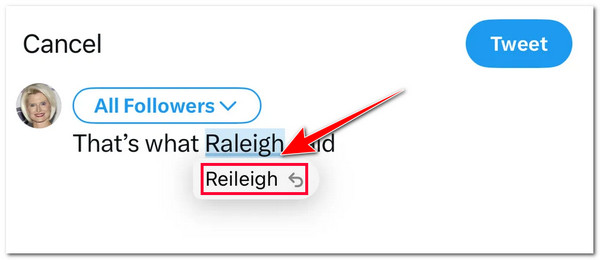
- Gépeljen be csúnya szavakat anélkül, hogy kijavítaná
Mostantól az iOS 17/18/26 rendszerben az automatikus javítás nélkül is beírhatod a trágár szavakat. Az iOS 17 új transzformátor nyelvi modellje ismét alapvető szerepet játszik ebben a változásban. Ez a nyelvi modell alkalmazkodik a szókincshasználatodhoz, és menti a személyes szókincslistáidat; az egyik mentett szókincs a trágár szavak.
Az iOS 17/18/26 automatikus javítási funkciójához képest az iOS 16 sokkal jobb automatikus javítást kínál. Sokkal stabilabb teljesítményt, pontosabb javaslatokat és több nyelvet is támogat!
Az iOS 17 automatikus javítás funkciójának kikapcsolása iPhone 17-en
Ennyi! Ezek az iOS 17/18/26 billentyűzet automatikus javításának új funkciói. Annak ellenére, hogy sok fejlesztésen esett át, ez a funkció még mindig tökéletlen. Az esetek többségében bosszantóan automatikusan megváltoztatja a szöveget, még akkor is, ha nem akarod. Ha ez téged is zavar, akkor itt van a lépések, hogyan kapcsolhatod ki az iOS 17/18/26 automatikus javítás funkciót az iPhone 17-en:
1. lépésIndítsa el a "Beállítások" alkalmazást iPhone-ján, válassza az "Általános" lehetőséget, görgessen le ebben a szakaszban, és érintse meg a "Billentyűzet" gombot.
2. lépésEzt követően lépjen az „Összes BILLENTYŰZET” részben található „Automatikus javítás” lehetőségre. Ezután érintse meg a "Switch" gombot a kikapcsoláshoz.
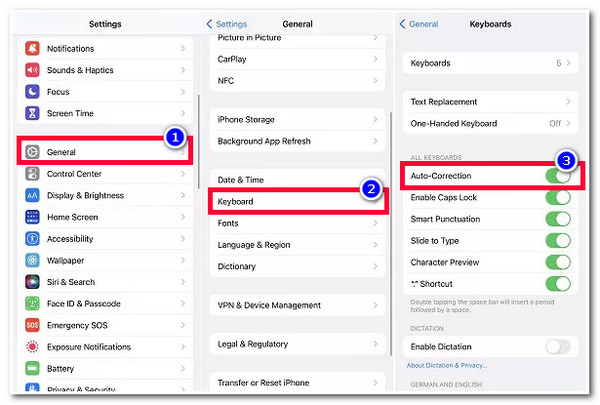
Ha azonban kikapcsolja az automatikus javítást az eszközén, nem tudja biztosítani, hogy a megfogalmazás vagy a nyelvtan helyesen legyen megírva. Nagy esély van arra, hogy hibásan írd le a megfogalmazásokat és a nyelvtani szerkezetet.
Részletes lépések az iOS 17/18/26 automatikus javításának leállításához egy adott szóhoz
Lehet, hogy nem szeretnéd eltávolítani az iOS 17/18/26 továbbfejlesztett automatikus javítás funkcióját. Előfordulhat, hogy engedélyezed a funkciónak a szövegezés javítását vagy a nyelvtani hibák kijavítását. De nem bizonyos szavak, például nevek, rövidítések és testreszabott kifejezések esetében, mivel ezek elsősorban más helyesírással vannak írva. Ebben az esetben le kell tiltanod az automatikus javítást, hogy lecserélje őket! Szóval, hogyan akadályozhatod meg, hogy az iOS 17 automatikus javítása megváltoztasson egy adott szót? Íme a következő lépések:
1. lépésNyissa meg a "Beállítások" alkalmazást iPhone-ján, lépjen az "Általános" lehetőségre, érintse meg a "Billentyűzet" gombot, és válassza a "Szövegcsere" lehetőséget.
2. lépésEzután koppintson a képernyő jobb felső sarkában található „Plusz” ikonra, és írja be a szót a „Kifejezés” és a „Gyorsbillentyű” részekbe, amelyet nem szeretne módosítani az iOS 17/18/26 automatikus javításával.
3. lépésEzután válassza ki a „Mentés” gombot a képernyő jobb felső sarkában. Akkor ennyi! Amikor legközelebb beírja ezt a szót, az automatikus javítás többé nem fogja megváltoztatni.
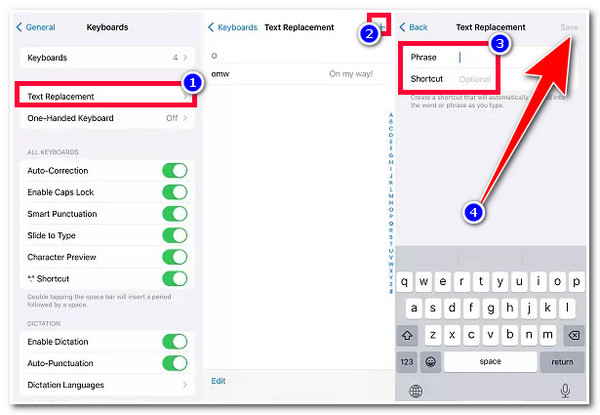
Bónusz tippek az iOS 17/18/26 automatikus javításának hirtelen nem működőképes állapotának javításához.
Tessék! Ezek a legújabb iOS 17 automatikus javítási funkciók és a leállítási/deaktiválási módok! Mi van akkor, ha hirtelen nem működik megfelelően, miután módosította az automatikus javítás funkciót az iPhone-on? Ha ezt a problémát tapasztalta, használhatja a 4Easysoft iOS rendszer-helyreállítás eszköz a javításhoz! Ez az eszköz hatékonyan javítja az 50+ iOS rendszerproblémát, beleértve az iOS 17 automatikus javításának nem működő problémáját. Gyorsan kijavíthatja a problémát ingyenes gyorsjavítási funkciójával anélkül, hogy elveszítené az aktuális adatokat. Egy másik nagyszerű pont ennek az eszköznek az, hogy lehetővé teszi az iPhone rendszer firmware újratelepítését és a korábbi sérült cseréjét!

Támogatja a könnyen érthető felületet és az 100% biztonságos rendszer-helyreállítási folyamatot.
Frissítse/frissítse iOS-verzióját, hogy kijavítsa az iOS 17 automatikus javítási funkcióját és még sok mást.
Két módot kínál az iOS 17/18/26 automatikus javítási funkciójának magas sikerességi arányú javításához.
Védje meg magánéletét és minden információt anélkül, hogy elmentené azokat a szkennelés során.
100% Biztonságos
100% Biztonságos
Védje meg magánéletét és minden információt anélkül, hogy elmentené azokat a szkennelés során.
-
Lehetséges alaphelyzetbe állítani a billentyűzetem szókincsének szavait?
Igen! Visszaállíthatja a billentyűzet szókincsének szavait. Ha vissza szeretné állítani az összes egyéni szót és parancsikont, lépjen a Beállításokba, koppintson az Általános gombra, és válassza az iPhone átvitele vagy visszaállítása lehetőséget. Ezt követően válassza ki a Reset Keyboard Dictionary-t, és kész!
-
Mely nyelveket támogatja az iOS 17 automatikus javítása?
Az automatikus javítás funkció által támogatott nyelvek az angol, a francia és a spanyol billentyűzet. Tehát, ha ezen nyelvek valamelyikét használja, megtapasztalhatja az iOS 17 összes legújabb automatikus javítási funkcióját.
-
Mely iPhone modellek támogatják az iOS 17/18/26 automatikus javítási funkcióját?
Ez az iOS 17/18/26 automatikus javítási funkció iPhone 12 és újabb modelleken érhető el. Tehát, ha jelenleg nem használod ezeket az iPhone modelleket, sajnos nem használhatod ezt a funkciót.
Következtetés
Ennyi! Ezek az iOS 17/18/26 továbbfejlesztett automatikus javítás funkciójának legújabb funkciói! Most, hogy felfedezted ezt a funkciót, teljes mértékben használhatod és testreszabhatod a preferenciáid szerint. Ha a funkció nem működik megfelelően, miután módosítottál néhány beállítást, használhatod a 4Easysoft iOS rendszer-helyreállítás eszköz a javításhoz! Ez az eszköz nagy teljesítményű technológiával van felszerelve, amely kijavítja a különféle rendszerproblémákat, beleértve az iOS 17 automatikus javításának nem működő problémáját, nagy sikeraránnyal és adatvesztés nélkül! Látogassa meg az eszköz webhelyét még ma!
100% Biztonságos
100% Biztonságos


